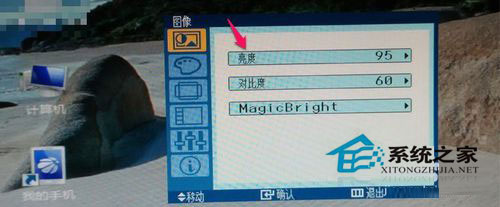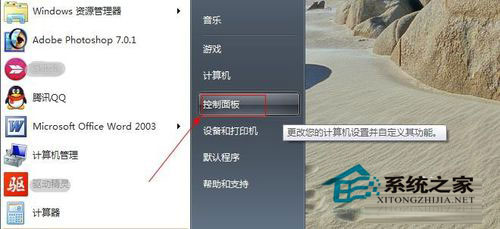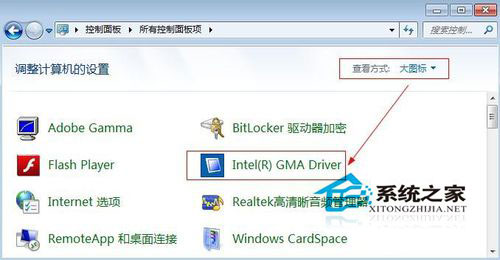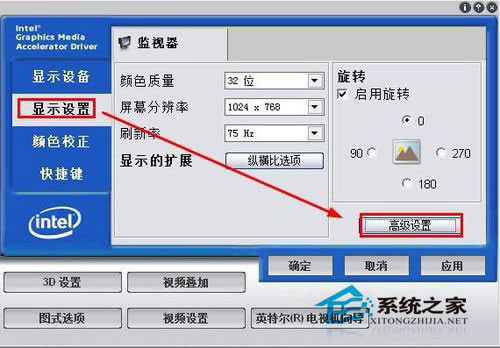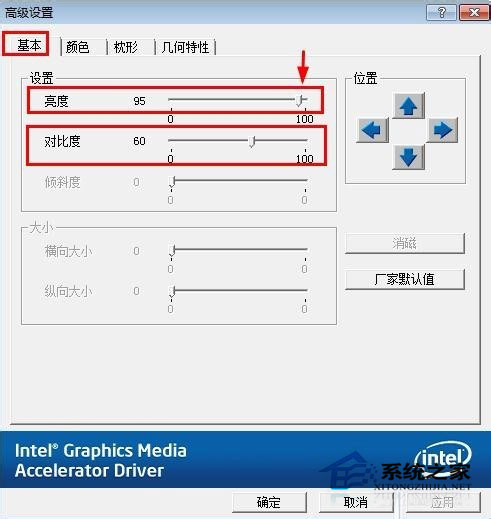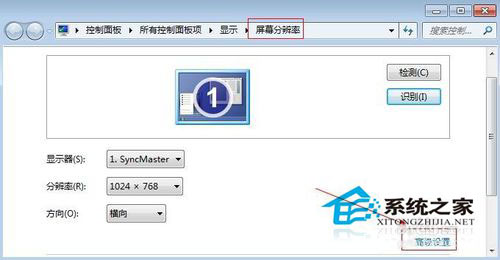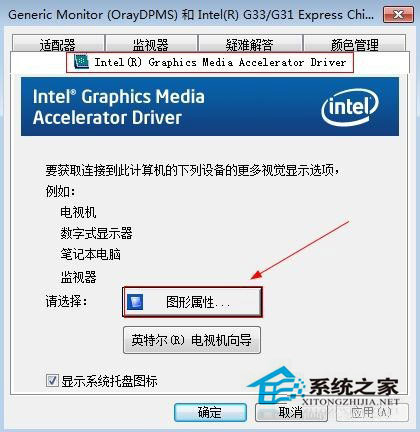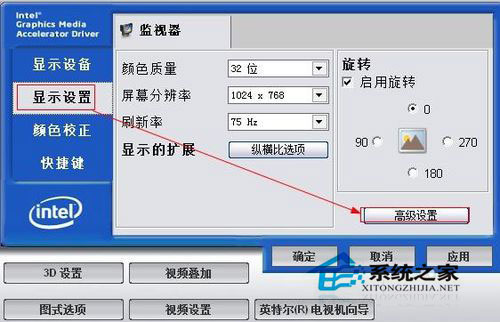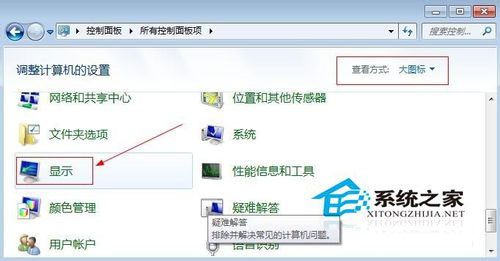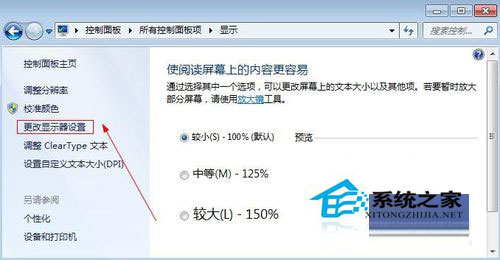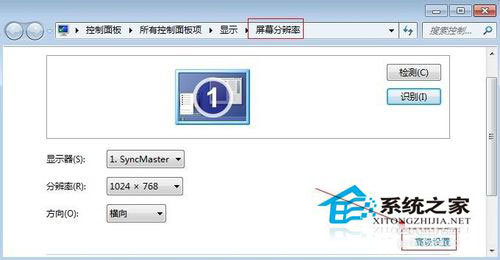| Win7电脑屏幕亮度怎么调节?Win7屏幕亮度调整教程 | 您所在的位置:网站首页 › 电脑亮度怎么调节 › Win7电脑屏幕亮度怎么调节?Win7屏幕亮度调整教程 |
Win7电脑屏幕亮度怎么调节?Win7屏幕亮度调整教程
|
当前位置:系统之家 > 系统教程 > Win7电脑屏幕亮度怎么调节?
Win7电脑屏幕亮度怎么调节?Win7屏幕亮度调整教程
时间:2021-07-02 15:23:05
作者:辰奕
来源:系统之家
1. 扫描二维码随时看资讯
2. 请使用手机浏览器访问:
http://m.xitongzhijia.net/xtjc/20210702/216915.html
许多用户在使用电脑的时候经常会选择调整自己的电脑屏幕亮度,从而保护自己的眼睛。但是对于许多小伙伴来说不知道怎么进行设置。今天小编就以win7电脑来进行讲解,有需要的小伙伴快来看看吧! 操作方法: 1、通常在显示器的右下角有一排按钮,可以在这里进行亮度调整,可以按下这里的MENU键打开菜单,然后通过显示器下方的上下箭头对亮度调整,当然不同显示器这里按钮各个键的功能可能不同,大家多联系熟悉有关按键就好!
2、在出现的菜单中,通过显示器下方的按键进行亮度的调整!首先MENU打开功能调整菜单,然后通过显示器上的有关按键进行操作。调整亮度符合自己需要!
3、当然在系统中也可以对亮度进行调整,首先打开电脑控制面板!
4、在控制面板中将这里的查看方式改为大图标,然后这里找到图形控制器打开!比如小编这里显示的是Intel (R) GMA drive【Intel集成显卡驱动】如果你是独立显卡的话,这里显示和小编电脑肯定是不一样的。
5、出现的窗口中点击显示设置,然后点击右边的高级设置打开!
6、高级设置的基本设置中可以拖动亮度或者对比度这里的滑动按钮,调整屏幕的亮度或者对比度,这样操作是非常方便的!调整结束后点击下方确定,并且在调整的时候,可以实时查看电脑显示器的亮度对比度变化!
7、当然也可以在电脑桌面上单击鼠标右键,然后选择屏幕分辨率!
8、打开的屏幕分辨率窗口中,下方找到高级设置打开。
9、弹出窗口中点击你的显卡图像控制,然后打开这里的图形属性。后面的操作就和上面的修改屏幕亮度的方法是一样的!
10、当然还有方法就是,打开控制面板以后,在这里面找到显示打开!
11、显示对话框中在左侧找到更改显示器设置,然后点击更改显示器设置!
12、显示设置的屏幕分辨率中后面的操作和上面小编介绍的方法也一样了!总之修改屏幕亮度可以使用上面小编介绍的方法进行操作,要注意不同系统稍有区别哦!
以上就是小编向大家介绍的Win7系统下调节电脑显示器屏幕亮度的方法了,如果你觉得你的电脑屏幕亮度让你的眼睛不舒服的话,不妨按以上方法试试! 标签 win7教程 分享到:怎么还原任务栏?Win7任务栏还原默认配置 下一篇 > Win7更改驱动号提示错误怎么办?Win7更改驱动号提示错误的解决方法 相关教程 Win7使用windows系统评估工具提示出错怎么办... Win7交互式登录设置 Win7登录界面提示语自定... Win7如何文件夹加密码?Win7文件夹加密码的方... Win7怎么调整电脑字体大小? Win7电脑怎么添加连接蓝牙鼠标? Win7电脑怎么设置电脑开机自动登陆? Win7系统怎么调整电脑屏幕亮度? Win7怎么打开本地安全策略组? Win7显示器模糊怎么办?Win7显示器模糊的解决... Win7语言栏隐藏了如何恢复?Win7语言栏隐藏了...
2021Win7cf烟雾头怎么调?Win7cf烟雾头最新调法2021 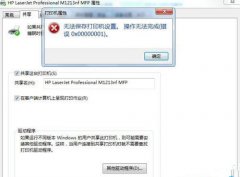
Win7共享打印机报错0x0000011b完美解决 
Win7电脑怎么连接蓝牙耳机?win7连接蓝牙耳机方法 
Win7电脑清理垃圾的运行命令代码是什么? 发表评论共0条  没有更多评论了
没有更多评论了
评论就这些咯,让大家也知道你的独特见解 立即评论以上留言仅代表用户个人观点,不代表系统之家立场 |
【本文地址】